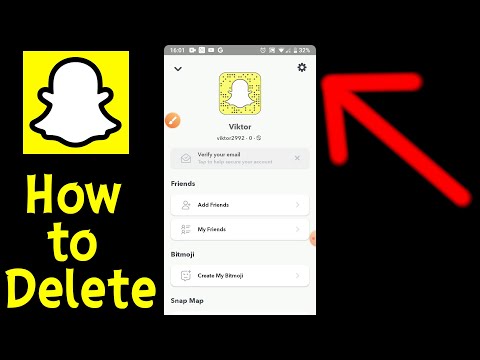
विषय
यह मार्गदर्शिका आपको दिखाएगी कि आप अपने स्नैपचैट खाते को पूरी तरह से कैसे हटा सकते हैं ताकि यह अब दूसरों के लिए उपलब्ध न हो या आपको उपयोग करने के लिए वापस जाना पड़े।
यदि आप स्नैपचैट से थक चुके हैं, तो पहले से ही आपको कुछ पछतावा है या बस नहीं मिला है - आप अपने स्नैपचैट खाते को स्थायी रूप से हटा सकते हैं।
आपको दो कदम उठाने की जरूरत है, अब जब स्नैपचैट आपके खाते को निष्क्रिय कर देता है, जब आप उनसे कहते हैं कि आप अपने स्नैपचैट खाते को हटा दें।

जानें कि अपने स्नैपचैट अकाउंट को कैसे डिलीट करें।
स्नैपचैट ऐप में ऐप के अंदर अपने स्नैपचैट अकाउंट को डिलीट करने का विकल्प शामिल नहीं है, इसलिए आपको अपने कंप्यूटर या वेब ब्राउज़र का उपयोग करने की आवश्यकता है।
[Referencely_sidebar id = ”TNispJj6FlYSvxXa44Co9R6GJpgxFkP6 ″]
अपने Snapchat खाते को स्थायी रूप से कैसे हटाएं
स्नैपचैट अकाउंट को डिलीट करने के लिए आपको अपने iPhone, एंड्रॉइड या अपने कंप्यूटर पर एक ब्राउजर का उपयोग करना होगा। आपको स्नैपचैट स्टोरीज पर क्या है, यह जांचने के लिए इसे खोलने सहित ऐप का उपयोग बंद करना होगा।

अपना खाता हटाने के लिए स्नैपचैट में साइन इन करें।
- स्नैपचैट अकाउंट डिलीट पेज को वेब ब्राउजर में खोलें।
- स्नैपचैट में साइन इन करें। यदि आप अपना पासवर्ड भूल गए हैं तो भूल गए पासवर्ड लिंक का उपयोग करें।
- पुष्टि करें कि आप रोबोट नहीं हैं।
- अपना उपयोगकर्ता नाम और पासवर्ड फिर से दर्ज करें और जारी रखें पर क्लिक करें।
- 30 दिनों के लिए लॉगिन न करें।
यह सब स्नैपचैट खाते को हटाना है। एक बार जब आप अपने स्नैपचैट खाते को निष्क्रिय कर देते हैं तो अन्य उपयोगकर्ता आपको स्नैपशॉट नहीं भेज पाएंगे।
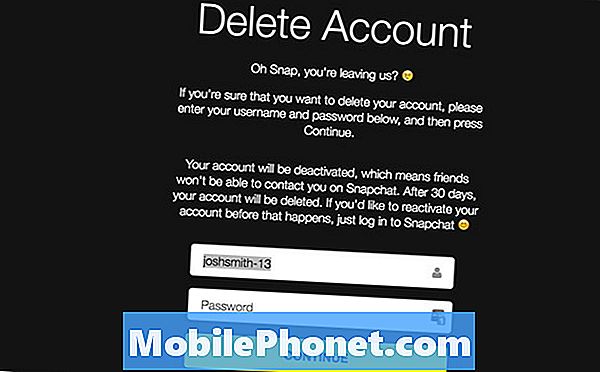
पुष्टि करें कि आप अपना स्नैपचैट खाता हटाना चाहते हैं।
यदि आप स्नैपचैट ऐप खोलते हैं या अगले 30 दिनों में स्नैपचैट वेबसाइट पर लॉगइन करते हैं तो आपका खाता फिर से सक्रिय हो जाएगा। एक बार जब आप ऐसा कर लेते हैं, तो आपको प्रक्रिया को फिर से शुरू करना होगा।
यदि आप अपने स्नैपचैट खाते को हटाने के बारे में गंभीर हैं तो स्नैपचैट ऐप को डिलीट करना एक अच्छा विचार है ताकि आप गलती से इसे न खोलें और लॉगिन करें।
सर्वश्रेष्ठ iPhone 6s मामले, कवर और खाल



























